预装正版 Windows 重新安装全攻略
为何要重新安装预装正版 Windows
很多人可能会疑惑,预装了正版 Windows 系统,为啥还要重新安装呢?其实,随着电脑使用时间的增加,系统会出现各种问题。比如说,频繁安装和卸载软件,会在系统里留下大量垃圾文件,导致系统运行越来越慢,动不动就卡顿。还有可能遭遇病毒或恶意软件的攻击,让系统变得不稳定,动不动就死机、蓝屏。另外,系统使用久了,可能会出现一些莫名其妙的故障,比如软件无法正常运行、驱动程序出错等等。这时候,重新安装系统就像给电脑来了一次全面体检和大保健,能让它重新恢复活力。
重新安装前的准备工作
备份重要数据
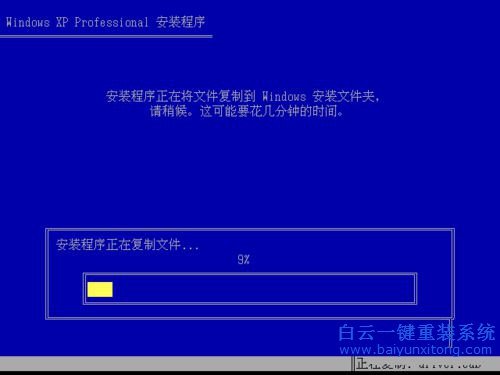
在动手重新安装系统之前,一定要做好数据备份。像桌面上的文件、收藏夹里的资料、还有其他磁盘里重要的文档、照片、视频等等,都得备份到移动硬盘、U盘或者云端存储里。不然,重新安装系统的时候,这些数据可能就会被清空,到时候后悔都来不及。
准备安装介质
得准备一个 U 盘,容量最好在 8GB 以上,把它做成系统安装盘。可以从微软的官方网站上下载 Windows 安装镜像文件,然后用工具软件把镜像文件写入 U 盘。这样,一个能启动电脑并安装系统的 U 盘就做好了。
了解电脑硬件信息
知道自己电脑的硬件配置很重要,特别是显卡、声卡、网卡这些设备的型号。因为重新安装系统后,需要安装对应的驱动程序,才能让这些硬件正常工作。要是不知道硬件型号,找驱动程序的时候就会很麻烦。
重新安装的具体步骤
进入 BIOS 设置
把做好的 U 盘插到电脑上,然后重启电脑。在开机过程中,根据电脑品牌不同,按下对应的按键进入 BIOS 设置界面。常见的按键有 Del、F2、F12 等。在 BIOS 里,把 U 盘设置为第一启动项,这样电脑就能从 U 盘启动,开始安装系统了。
安装系统
电脑从 U 盘启动后,会进入 Windows 安装界面。按照界面上的提示一步一步操作就行。首先是选择安装语言、时间和货币格式、键盘和输入方法,然后点击“下一步”。接着点击“现在安装”,输入产品密钥(如果预装系统是正版,电脑上一般会有密钥标签),选择安装类型(一般选“自定义:仅安装 Windows(高级)”),再选择要安装系统的磁盘分区,最后等待系统安装完成。
安装驱动程序和软件
系统安装好后,先安装显卡、声卡、网卡等硬件的驱动程序。可以从硬件厂商的官方网站上下载最新的驱动程序,也可以用驱动精灵、鲁大师等软件自动检测并安装。驱动程序安装好后,再安装常用的软件,比如办公软件、浏览器、杀毒软件等等。
重新安装后的注意事项
激活系统
重新安装预装正版 Windows 系统后,要及时激活系统。一般来说,如果电脑预装的是正版系统,并且硬件没有发生重大变化,系统会自动激活。要是没有自动激活,可以通过微软的激活服务来手动激活。
定期更新系统和软件
激活系统后,要开启 Windows 更新功能,让系统及时获取最新的安全补丁和功能更新。同时,也要定期更新安装的软件,保证软件的安全性和稳定性。
重新安装预装正版 Windows 系统虽然听起来有点复杂,但只要按照上面的步骤来,一步一步操作,就能顺利完成。这样,你的电脑就能重新焕发出青春活力,继续陪伴你高效地工作和愉快地娱乐啦。

评论(0)